Redmini note 9
Xiaomi Redmi Note 9Cómo ponerlo en vibrador para las notificaciones y llamadas.Me ayudas por favor. A pesar de estar activas no me funciona.
![Foto de perfil de [placeholder_user]](https://media.techbone.net/img/community/es/50-denny-82110658464847cb5b3d9c.webp)
Hola Nayelyestefany18!
Esto puede ser un poco más complejo que lo de la firma en la pantalla de bloqueo. Vamos a ver si podemos ayudarte con esto también.
Necesitamos saber que si el dispositivo no vibra al recibir llamadas/notificaciones de cualquier app.
Por favor, sigue los pasos del tutorial que verás abajo y revisa que si la vibración está activa para las apps de teléfono, mensajería, WhatsApp.
Un problema que conocemos, podría ser el cambio de tema.
Sé que los temas por defecto no son realmente agradables, sin embargo, ha habido muchos informes de usuarios en el pasado que una u otra opción no funciona. Tal vez ayudaría que cambiaras de tema para comprobarlo. (Y si también cambiaste de Launcher, establece el predeterminado.)
Un saludo

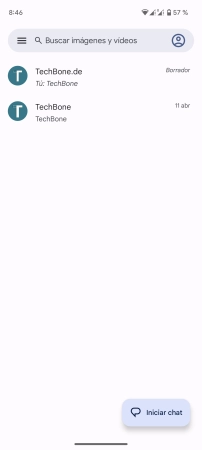
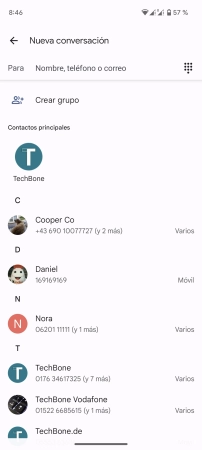
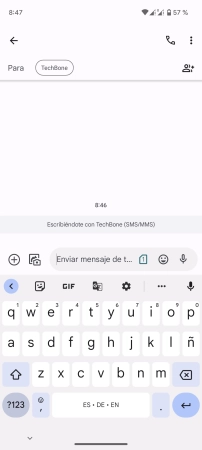
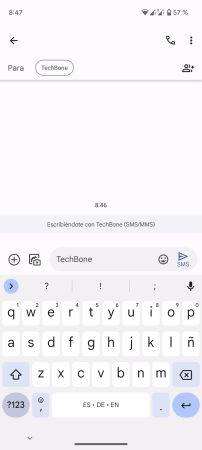
- La aplicación Mensajes se utiliza para enviar mensajes de texto con o sin archivos adjuntos y viene preinstalada en todos los teléfonos móviles Android. El acceso directo a la aplicación se encuentra directamente en la pantalla de inicio o en el cajón de aplicaciones, al que se accede deslizando el dedo hacia arriba en la pantalla de inicio.
- Tras ejecutar la aplicación Mensajes, el usuario ve un resumen de todas las conversaciones ya guardadas, que contienen los mensajes enviados y recibidos. Aquí se puede seleccionar una conversación existente o iniciar una nueva, como se muestra en este ejemplo.
- Una vez iniciado un nuevo chat, el usuario puede determinar a continuación el destinatario del mensaje e introducir un número de teléfono, una dirección de correo electrónico o un nombre en la barra superior, o bien seleccionar directamente un contacto guardado en la lista.
- La vista previa al enviar mensajes es, por así decirlo, el punto central para enviar SMS o también MMS y ofrece numerosas informaciones y funciones, que explicamos en detalle: [caption id='19228' align='center' marker='1' marker_list='1']
- No importa si se trata de un SMS o un MMS, todos los usuarios desean enviar un mensaje con una información o un saludo personal. Tras seleccionar el campo de texto, se muestra automáticamente el teclado y se puede empezar a introducir texto directamente.
- Una vez introducido el mensaje de texto deseado, el usuario puede enviarlo al destinatario tocando el botón Enviar. No importa si el mensaje se envía como SMS o si se han adjuntado archivos para enviar un mensaje MMS, porque la conversión se realiza automáticamente y bajo el botón Enviar sólo aparece si es un SMS o MMS.
Desde que se actualizo el miu ya no se vibara porque antes si podía
Si ya no vibra ni para las llamadas ni nada
![Foto de perfil de [placeholder_user]](https://media.techbone.net/img/community/es/50-denny-82110658464847cb5b3d9c.webp)
Hola Nayelyestefany18!
Según leí en otro foro, debe haber un problema con la actualización. En ese caso creo que no habrá mucho más que revisar, sino que esperar hasta que salga otra actualización que lo arregle.
Si encuentro más información, te daré nota.
Lamento que no tenga otra noticia.
Saludos
Suscripción al tema
Si la opción está activada, recibirás una notificación por correo electrónico cuando se publique una nueva respuesta en este tema.Temas similares
Xiaomi: Acceso directo Xiaomi Redmi Note 8 Pro
0
7
5.504
Xiaomi: xiaomi note 8 no carga
0
1
2.734
Xiaomi: No puedo conectar el redmi note 8 pro por usb a mi portatil con windows 10
0
11
13.293
Xiaomi: cual me recomiendan el xiaomi redmi note 9S o el LG K40
0
0
898
Xiaomi: Lag en Redmi note 9
0
1
4.030